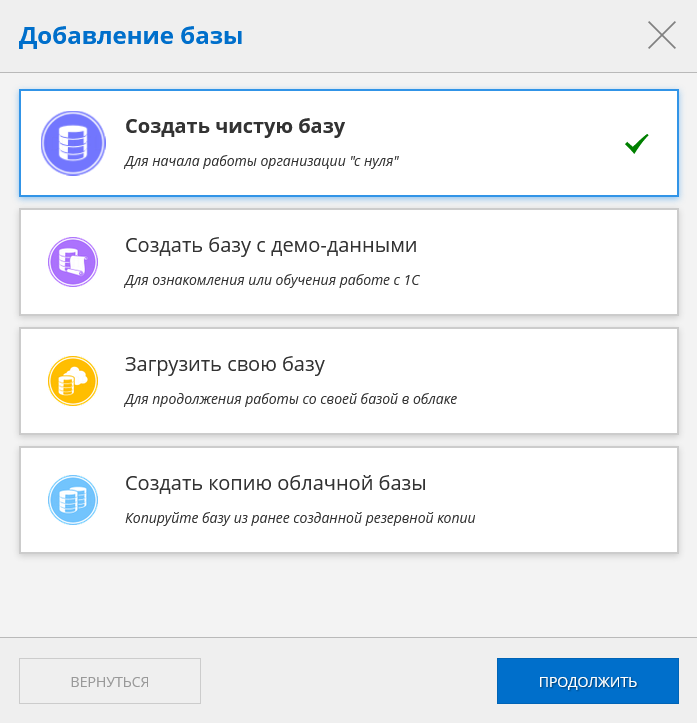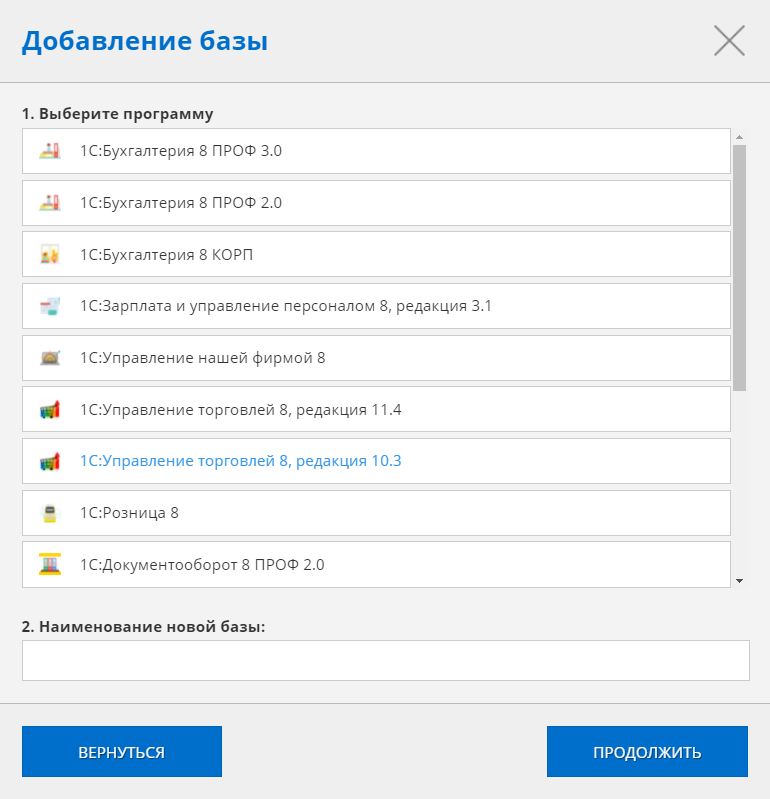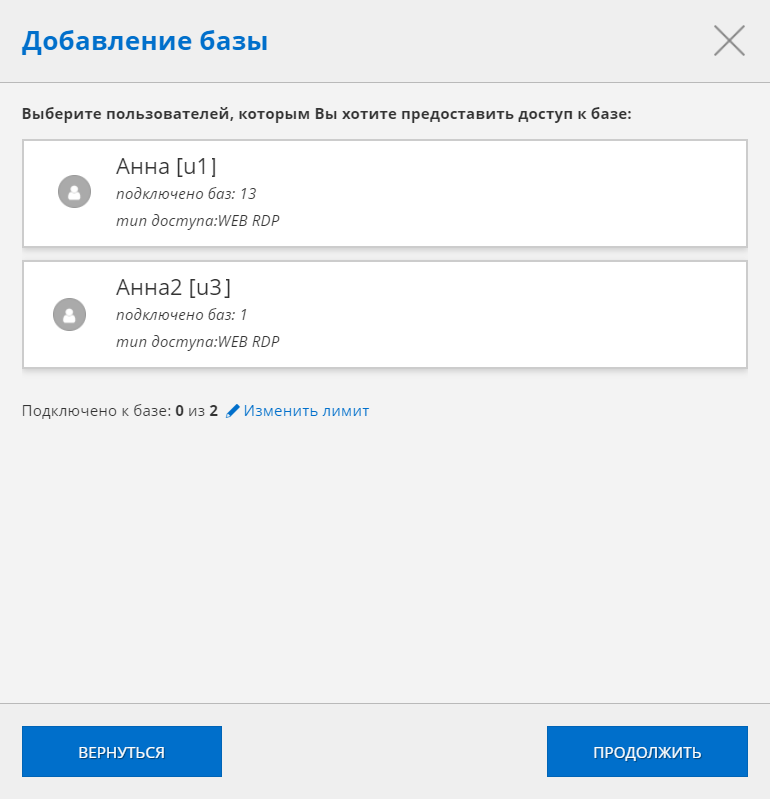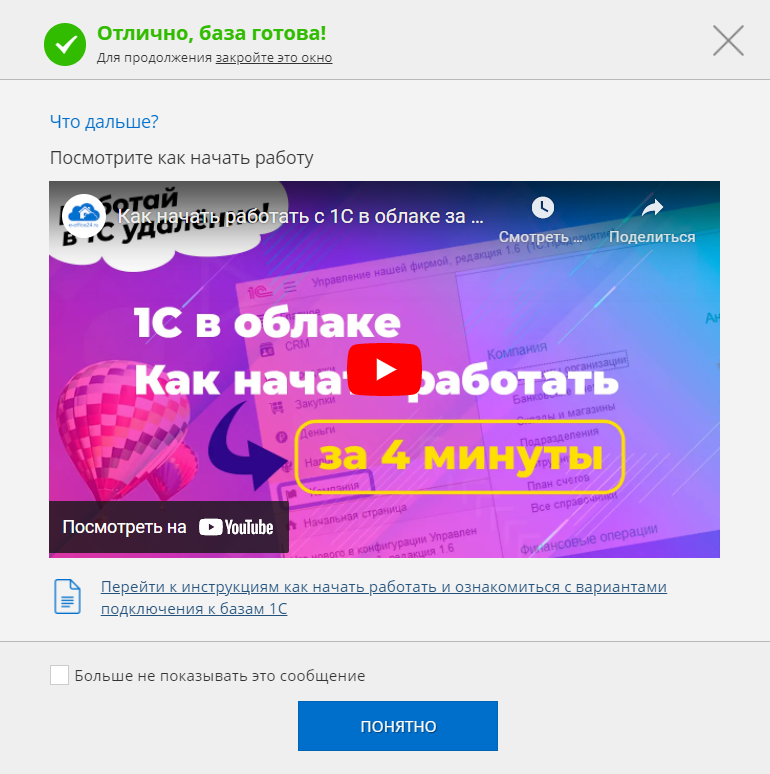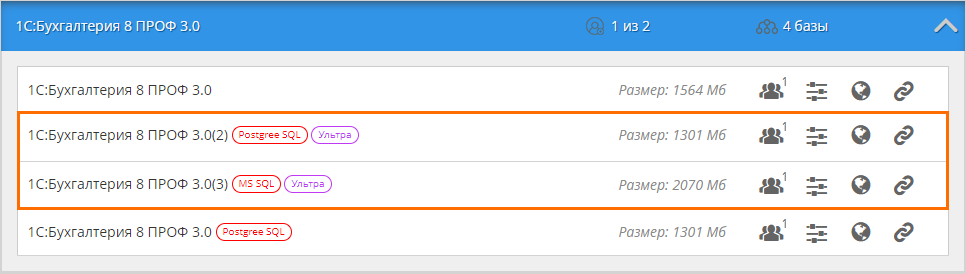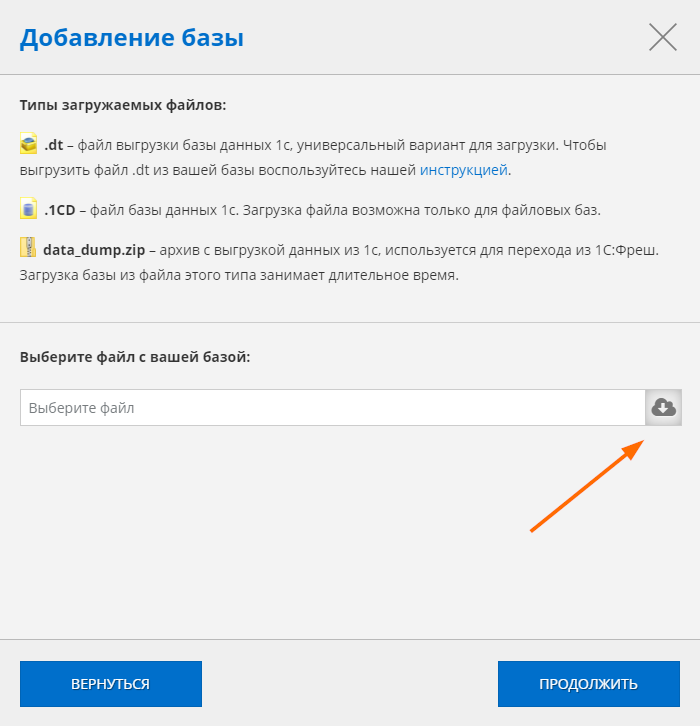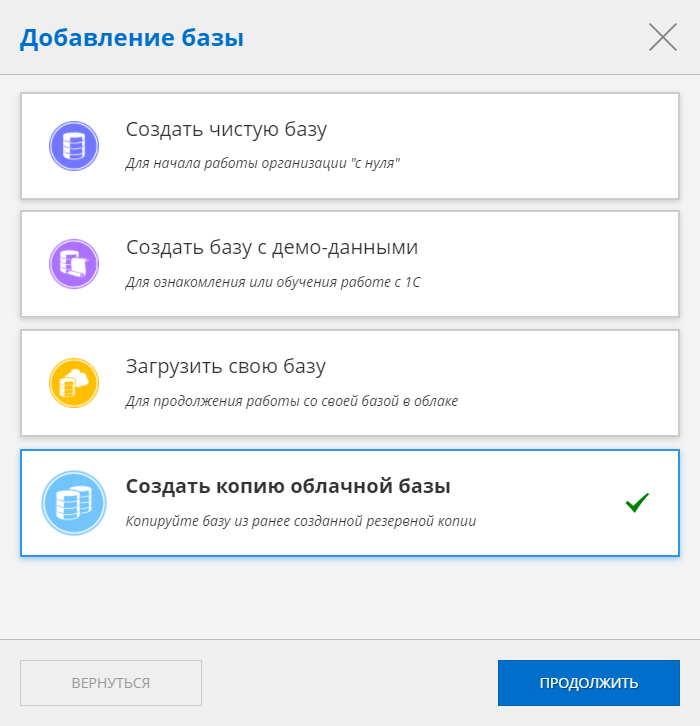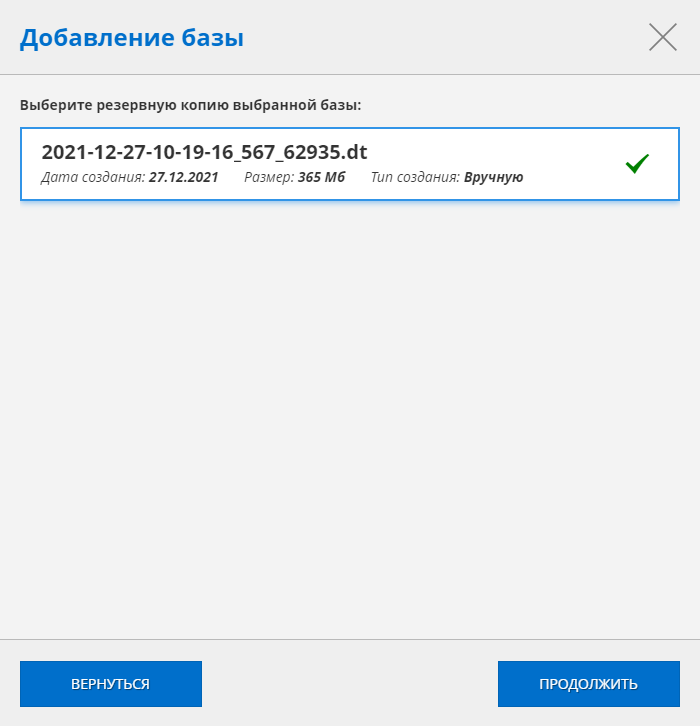Клиент-серверный вариант работы — один из двух режимов работы системы «1С:Предприятие 8». В данном режиме работы база хранится в СУБД (Система управления базами данных) на сервере. 1С обращается к этой базе посредством так называемого кластера серверов. В таком режиме работы отсутствуют ограничения файлового варианта работы.
В нашем сервисе предоставлено две системы управления базами данных:
-
MS SQL
-
PostgreSQL
Клиент-серверный вариант позволяет:
- Ведение больших баз данных (более 2Гб), их размер не ограничен.
- Одновременно работать с базой данных большому числу пользователей.
- Ускорить работу системы.
- Снизить риски повреждения базы данных.
- Отрегулировать распределение нагрузки между серверами.
- Увеличить отказоустойчивость системы в случае экстренного отключения электропитания и большой загруженности локальной сети.
Рассмотрим 3 варианта, как подключить/перевести базу в клиент-серверный вариант SQL Ультра:
- создаем новую базу и подключаем опцию Ультра;
- загружаем свою базу и подключаем опцию Ультра;
- перевод файловой базы в клиент-серверный вариант SQL Ультра.
Создаем новую базу и подключаем опцию Ультра
Шаг 1. В личном кабинете открываем раздел Обзор и нажимаем на ссылку Подключить новую базу.
Появится окно с выбором варианта создаваемой базы:
- Чистая база;
- База с демо-данными;
- Загрузка своей базы;
- Создание копии облачной базы.
Нужно выбрать пункт Создать чистую базу и нажать кнопку Продолжить.
В следующем окне выберете необходимую конфигурацию, укажите название базы, далее нажмите кнопку Продолжить.
Выберете пользователей, у которых будет доступ к подключаемой базе:
В последнем окне необходимо выбрать тип подключаемой базы – Клиент-серверный и в зависимости от типа SQL выбираем либо Postgre SQL Server Ультра, либо MS SQL Server Ультра. В личном кабинете на балансе должна быть необходимая сумма для подключения опции, если суммы нет - появится соответствующая надпись - Недостаточно средств для подключения опции. В таком случае нужно пополнить баланс в личном кабинете.
После выбора типа клиент-серверного подключения базы нажмите кнопку Сохранить.
Появится информационное окно, в котором можно посмотреть видео или прочитать инструкцию «Как начать работу», а также ознакомиться с вариантами подключения к базе 1С.
После успешного подключения базы появится информация о том, что база готова.
В списке баз появится база, рядом с которой будет указан ее тип подключения.
Загружаем свою базу и подключаем опцию Ультра
Шаг 1. В личном кабинете открываем раздел Обзор и нажимаем на ссылку Подключить новую базу.
Появится окно с выбором варианта создаваемой базы:
- Чистая база;
- База с демо-данными;
- Загрузка своей базы;
- Создание копии облачной базы.
Нужно выбрать пункт Загрузить свою базу и нажать кнопку Продолжить.
В следующем окне необходимо выбрать файл базы, которую необходимо загрузить. После успешной загрузки файла нажимаем кнопку Продолжить.
Выберете необходимую конфигурацию, укажите название базы, далее нажмите кнопку Продолжить.
Выберете пользователей, у которых будет доступ к подключаемой базе:
В последнем окне необходимо выбрать тип подключения базы – Клиент-серверный и в зависимости от типа SQL выбираем либо Postgre SQL Server Ультра, либо MS SQL Server Ультра. В личном кабинете на балансе должна быть необходима сумма для подключения опции, если суммы нет - появится соответствующая надпись - Недостаточно средств для подключения опции. В таком случае нужно пополнить баланс в личном кабинете.
После выбора типа клиент-серверного подключения нажмите кнопку Сохранить.
Появится информационное окно, в котором можно посмотреть видео или прочитать инструкцию «Как начать работу», а также ознакомиться с вариантами подключения к базе 1С.
После успешного подключения базы появится информация о том, что база готова.
В списке баз появится база, рядом с которой будет указан ее тип подключения.
Перевод файловой базы в клиент-серверный вариант SQL Ультра
Первым делом необходимо создать резервную копию нужной нам базы в личном кабинете в разделе Сохранение и восстановление баз. Для создания копии можно воспользоваться инструкцией.Шаг 1. После того, как резервная копия будет успешно создана, открываем раздел Обзор и нажимаем на ссылку Подключить новую базу.
Появится окно с выбором варианта создаваемой базы:
- Чистая база;
- База с демо-данными;
- Загрузка своей базы;
- Создание копии облачной базы.
Нужно выбрать пункт Создать копию облачной базы и нажать кнопку Продолжить.
Из списка необходимо выбрать нужную нам копию базы, которую мы ранее создавали. Нажимаем кнопку Продолжить.
В следующем окне выберете необходимую конфигурацию, название базы появится автоматически с указанием, что это копия базы и текущей датой. Можно указать свое название базы, далее нажмите кнопку Продолжить.
Выберете пользователей, у которых будет доступ к подключаемой базе:
В последнем окне необходимо выбрать тип подключаемой базы – Клиент-серверный и в зависимости от типа SQL выбираем либо Postgre SQL Server Ультра, либо MS SQL Server Ультра. В личном кабинете на балансе должна быть необходимая сумма для подключения опции, если суммы нет - появится соответствующая надпись - Недостаточно средств для подключения опции. В таком случае нужно пополнить баланс в личном кабинете.
После выбора типа клиент-серверного подключения базы нажмите кнопку Сохранить.
Появится информационное окно, в котором можно посмотреть видео или прочитать инструкцию «Как начать работу», а также ознакомиться с вариантами подключения к базам 1С.
После успешного подключения базы появится информация о том, что база готова.
В списке баз появится база, рядом с которой будет указан ее тип подключения.
При возникновении вопросов, связанных с переводом базы 1С в клиент-серверный вариант, обращайтесь за консультацией к специалистам e-office24 через свой личный кабинет.